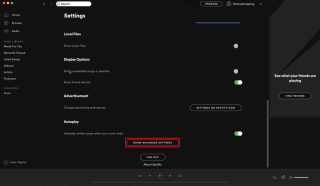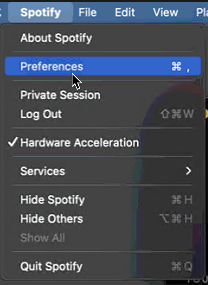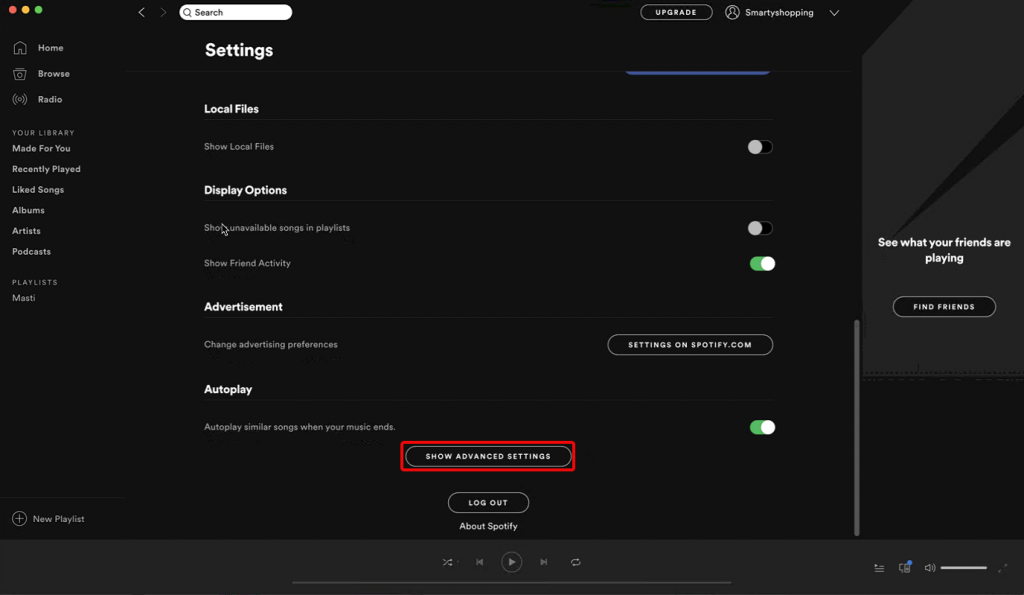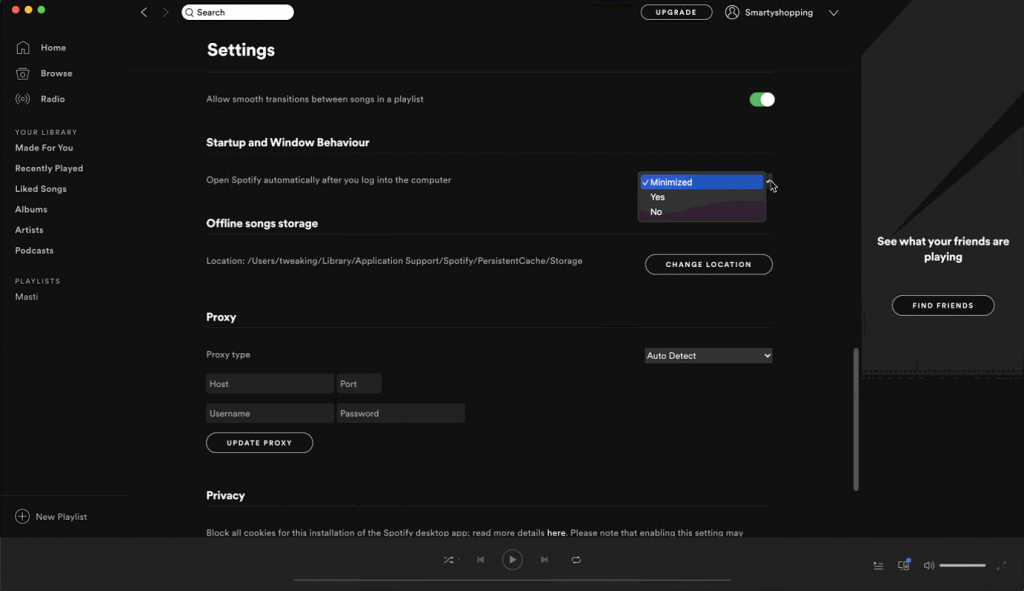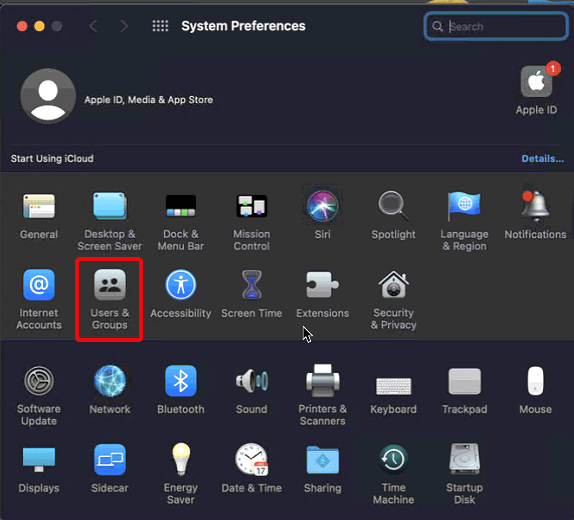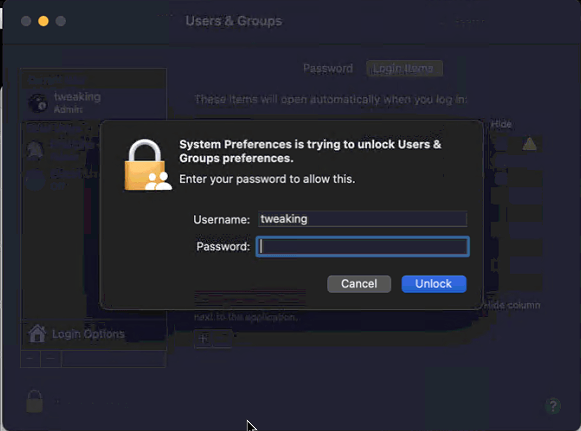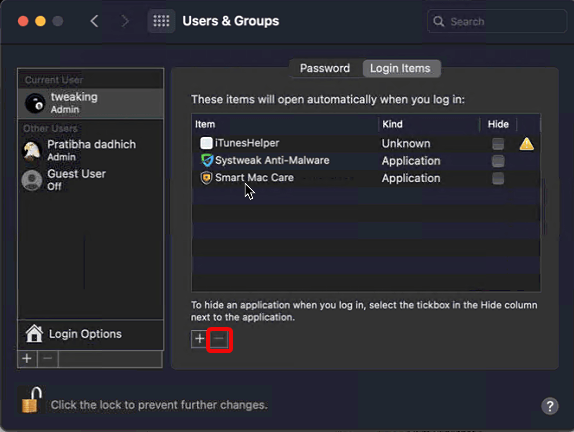¿Te molesta cuando aplicaciones como Spotify, Chrome, etc. se abren automáticamente y se ejecutan al iniciar el sistema? Has venido al lugar correcto. Aquí discutimos cómo evitar que estas aplicaciones se ejecuten en el inicio de Mac.
Entendemos que los servicios en la nube, los programas antivirus , Apple Mail y algunas otras aplicaciones esenciales deben ejecutarse en el momento del arranque. Pero, ¿por qué comienza Spotify, el servicio de transmisión de música ? Odio cuando las aplicaciones de una manera furtiva se agregan al inicio de sesión automático.
Y cuando está fuera de todas las aplicaciones, Spotify es la que más molesta. No solo esto, cuando no puede ubicarlo en los Elementos de inicio de sesión, enumere Preferencias del sistema> Usuarios y grupos> Elementos de inicio de sesión , sino que las cosas también se ponen mal.
Bueno, no es que odie Spotify por eso. Es solo que no me gusta que se inicie automáticamente al iniciar el sistema . Por lo tanto, busqué una solución para solucionar este problema y, en este artículo, lo vamos a discutir.
Manera rápida de deshabilitar Spotify desde Mac
Para evitar que Spotify y otras aplicaciones se inicien al inicio, use una aplicación dedicada para administrar agentes de lanzamiento. Recomendamos usar Cleanup My System para este propósito. Esta aplicación enumera todos los programas que se ejecutan automáticamente en su Mac, justo después del lanzamiento. Además de esto, ofrece módulos efectivos como: eliminador de cachés y registros, limpiador de basura, archivos adjuntos de correo, papelera, desinstalación de aplicaciones y más.
- Para evitar que Spotify se inicie en el momento del inicio, debe descargar e instalar Cleanup My System en su Mac. Funciona perfectamente en macOS 10.11 o posterior.

- Lanzar el programa.
- Navegue hasta el módulo Administrador de inicio y deje que la aplicación escanee su Mac para encontrar una lista de todos los agentes de inicio en un solo lugar y elimínelos con unos pocos clics.
- Ahora, simplemente busque la aplicación Spotify y deshágase de ella.
Para aprenderlo en detalle, necesita leer más.
Ahora, aprendamos cómo detener Spotify tanto manual como automáticamente.
Cómo eliminar Spotify del inicio (manualmente)
1. Inicie Spotify.
2. Para ello, abra Finder> Aplicaciones> haga doble clic en Spotify.
3. Haga clic en el menú de Spotify> Preferencias.
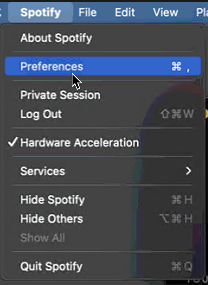
4. Desplácese hasta la parte inferior de la página y haga clic en Mostrar configuración avanzada.
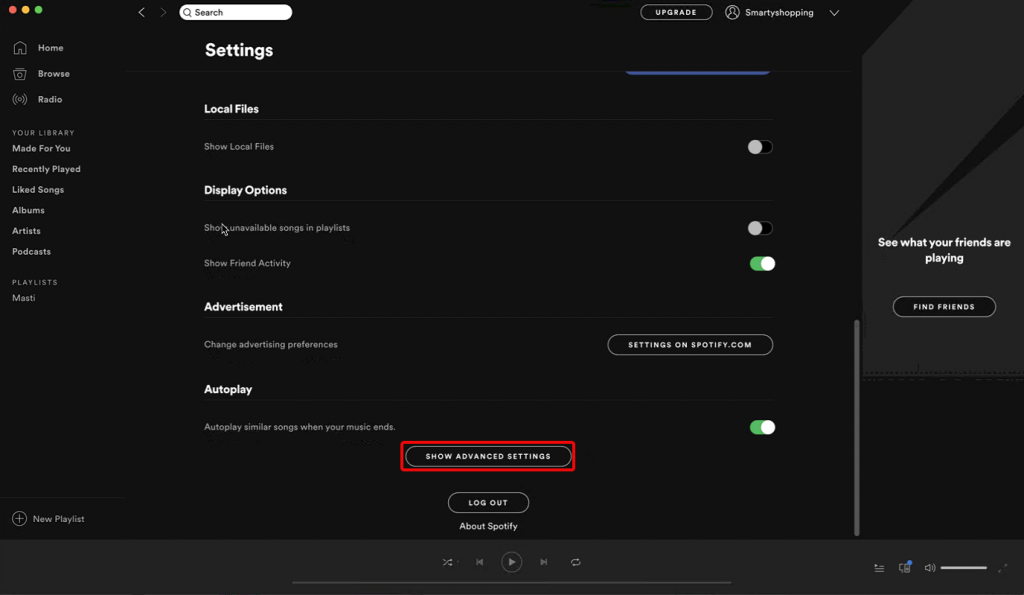
5. Aquí busque la opción Inicio y comportamiento de Windows.
6. Haga clic en el menú desplegable junto a él y seleccione No.
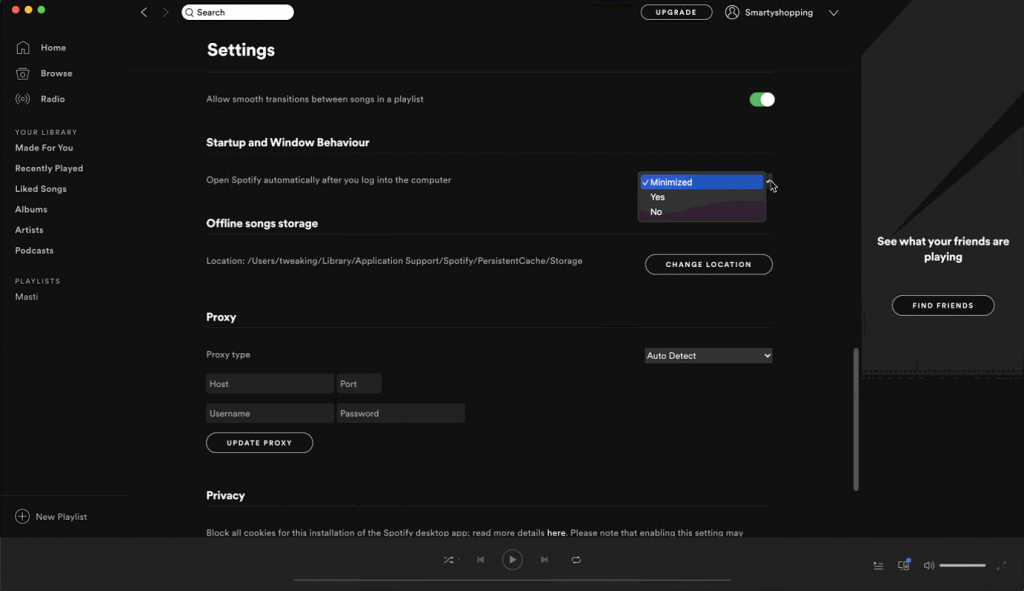
7. Salir de Spotify
Esto evitará que Spotify se abra al iniciar Mac.
Además de esto, incluso puede verificar si alguna de sus entradas correspondientes aparece en Elementos de inicio de sesión. Para aprender eso, pase al siguiente paso.
Desactivar Spotify para que no se ejecute en el inicio a través de las Preferencias del sistema
1. Haga clic en el logotipo de Apple> Preferencias del sistema .
2. Haga clic en Usuarios y grupos.
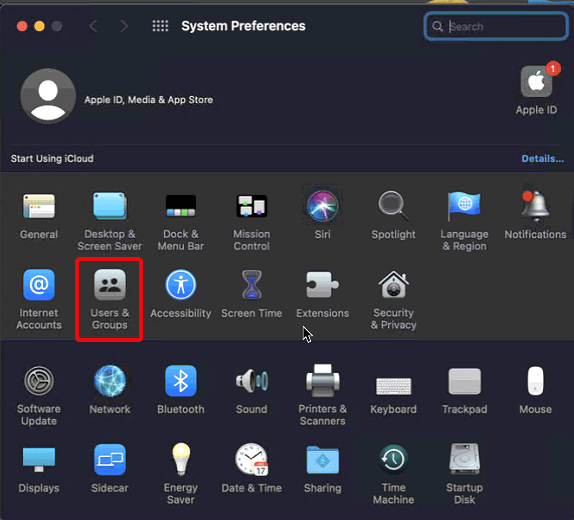
3. En la nueva ventana que se abre, haga clic en el candado para realizar cambios.
4. Ahora se le pedirá que ingrese la contraseña de administrador.
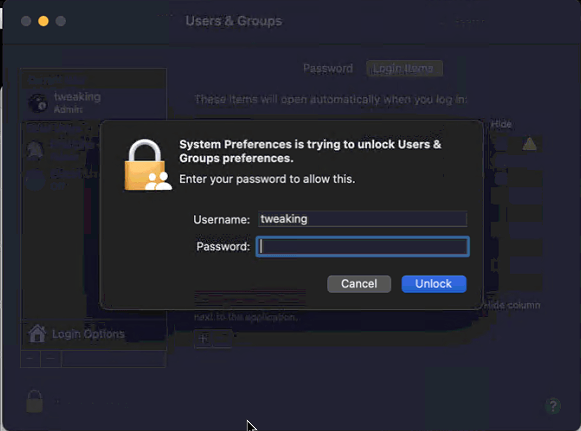
5. Ahora, haga clic en la pestaña Elementos de inicio de sesión.
6. Mire si Spotify aparece en la lista. Selecciónelo y presione '-' en la parte inferior de la pantalla.
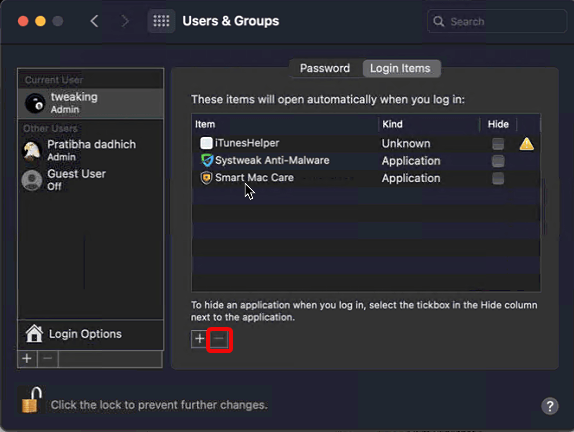
7. Esto eliminará Spotify de la lista de elementos de inicio de sesión en Mac.
8. Por lo tanto, siguiendo los pasos manuales anteriores, puede evitar que Spotify se inicie al inicio.
Cómo evitar que Spotify se abra en Mac usando TuneUpMyMac
Para evitar que Spotify se inicie al iniciar el sistema usando Limpiar mi sistema, siga los pasos a continuación:
Paso 1: Descargue e instale Cleanup My System en su Mac.

Paso 2: Inicie la aplicación y navegue hasta el módulo Administrador de inicio. Presione el botón Iniciar escaneo.
Paso 3: Tan pronto como se complete el proceso de escaneo, los resultados se clasificarán en la sección Agentes de inicio y elementos de inicio de sesión.
Paso 4: De forma predeterminada, todos los elementos están seleccionados. Puede anular la selección de los que desea conservar y presionar el botón Limpiar ahora para eliminar los elementos de lanzamiento (incluido Spotify).

Los pasos anteriores lo ayudarán a evitar que Spotify se abra al inicio. Además de esto, si tiene problemas con Mac:
Puedes usar Cleanup My System para todo esto. Este excelente optimizador de Mac ayudará a solucionar todos los problemas anteriores. Para facilitar las cosas a los usuarios, Systweak, la empresa que lo respalda, ha agregado un módulo Smart Cleanup para limpiar, optimizar y acelerar instantáneamente el rendimiento de Mac. Con el módulo, puede deshacerse de archivos basura, caché no deseado y otros datos redundantes.

Además, puede usarlo para escanear y limpiar archivos viejos y grandes, una de las principales razones de los mensajes de error de poco espacio de almacenamiento. También puede utilizar el módulo Privacidad para eliminar huellas digitales en Mac. Para saber qué más puede hacer este producto, ¡intente usarlo!
Confía en mí; este es uno de los mejores limpiadores y optimizadores de Mac para usar en 2021. ¡Así que pruébalo y comparte tus pensamientos en la sección de comentarios!